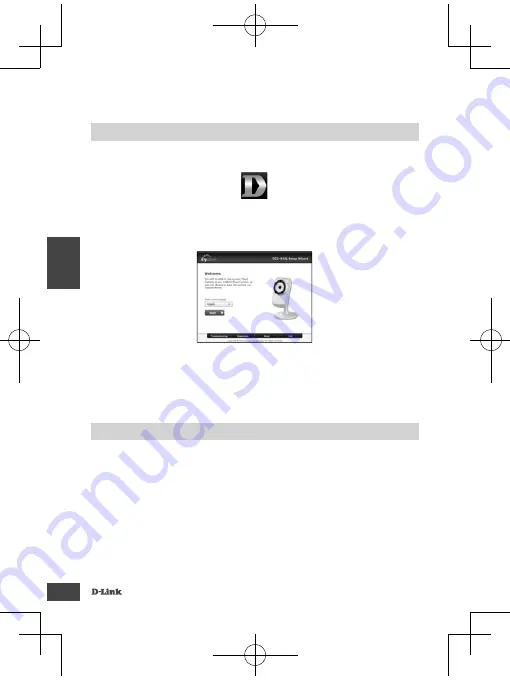
DCS-932L
28
PO
LS
KI
Mo
ż
esz równie
ż
utworzy
ć
po
łą
czenie WPS, je
ś
li twój router lub punkt dost
ę
pu obs
ł
uguje po
łą
czenie WPS.
Aby utworzy
ć
po
łą
czenie WPS:
Etap 1:
Naci
ś
nij i przytrzymaj przez trzy sekundy przycisk WPS umieszczony z ty
ł
u kamery. Dioda LED WPS
nad przyciskiem zacznie miga
ć
na niebiesko.
Etap 2:
Naci
ś
nij przycisk WPS na routerze bezprzewodowym lub punkcie dost
ę
pu i przytrzymaj go przez 60
sekund. W niektórych routerach, w celu w
łą
czenia funkcji WPS, mo
ż
e zaj
ść
potrzeba zalogowania si
ę
do
interfejsu sieciowego i klikni
ę
cia przycisku znajduj
ą
cego si
ę
na ekranie. Je
ś
li nie wiesz, gdzie znajduje si
ę
przycisk WPS na routerze lub punkcie dost
ę
pu, skorzystaj z instrukcji obs
ł
ugi routera.
DCS-932L automatycznie ustanowi bezprzewodowe po
łą
czenie z routerem. Podczas po
łą
czenia za
ś
wieci
si
ę
zielona dioda LED i kamera uruchomi si
ę
ponownie.
USTANOWIENIE PO
ŁĄ
CZENIA WPS
SetupWizard
W
ł
ó
ż
p
ł
yt
ę
instalacyjn
ą
CD do nap
ę
du optycznego swojego komputera. Otwórz nap
ę
d CD z pulpitu i
kliknij dwukrotnie plik Kreatora Instalacji.
Po oko
ł
o 20-30 sekundach uruchomi si
ę
Kreator instalacji, który przeprowadzi
ć
Ci
ę
krok po kroku
przez proces instalacji; pocz
ą
wszy od kon
fi
guracji sk
ł
adników sprz
ę
towych, a sko
ń
czywszy na
ustawieniu parametrów kamery i rejestracji jej za pomoc
ą
konta mydlink.
Uwaga:
do prawid
ł
owego dzia
ł
ania portal mydlink wymaga obs
ł
ugi Java
TM
. Aby uzyska
ć
wi
ę
cej
informacji, patrz cz
ę
sto zadawane pytania (FAQ) pod adresem
https://eu.mydlink.com/faq/mydlink
INSTALACJA PRODUKTU
U
Ż
YTKOWNICY KOMPUTERÓW MAC
Summary of Contents for DCS-932L
Page 74: ...DCS 932L 74 NOTES ...
Page 75: ...DCS 932L 75 NOTES ...
Page 76: ...DCS 932L 76 NOTES ...
Page 77: ...DCS 932L 77 NOTES ...
Page 78: ...DCS 932L 78 NOTES ...
Page 79: ...DCS 932L 79 NOTES ...















































